Hogyan készítsünk egy tartalomjegyzéket a dokumentumot MS Office szó 2018 (2018)
Ez a legkönnyebb elmagyarázni egy példát.
Dokumentum létrehozása a több szakaszt, amelyek mindegyike lesz a neve (1. ábra)
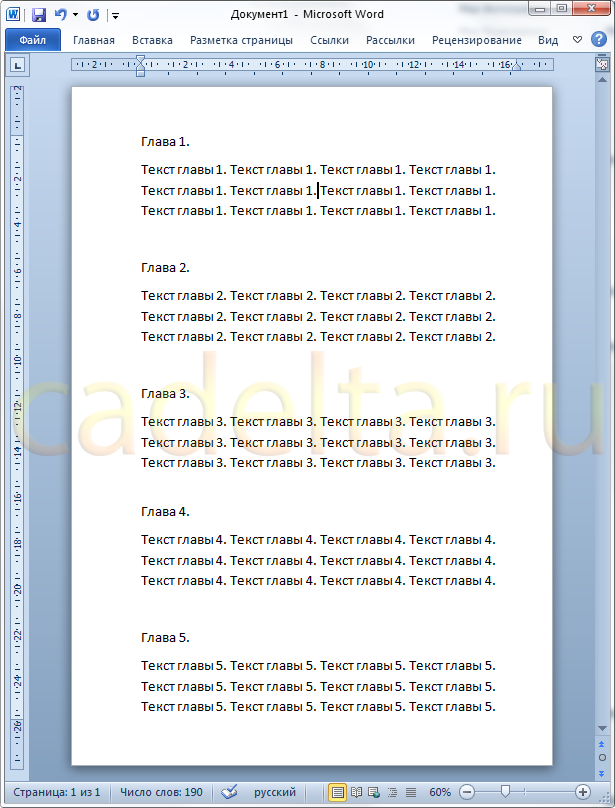
Ábra. Dokumentum 1. 5. példa fejek.
Ahhoz, hogy a Word „megérti”, hogy a fejezetcímek - mutat a jövő tartalmát, akkor kell alkalmazni, hogy minden név egy adott stílus „Cím”. Ehhez válasszuk ki a címet a fejezet (pont következő menü) egér. Ezután a lap „Home” szalagok Szó Tools, lásd a „stílus”, válassza ki a stílus „Címsor 1” (2. ábra)
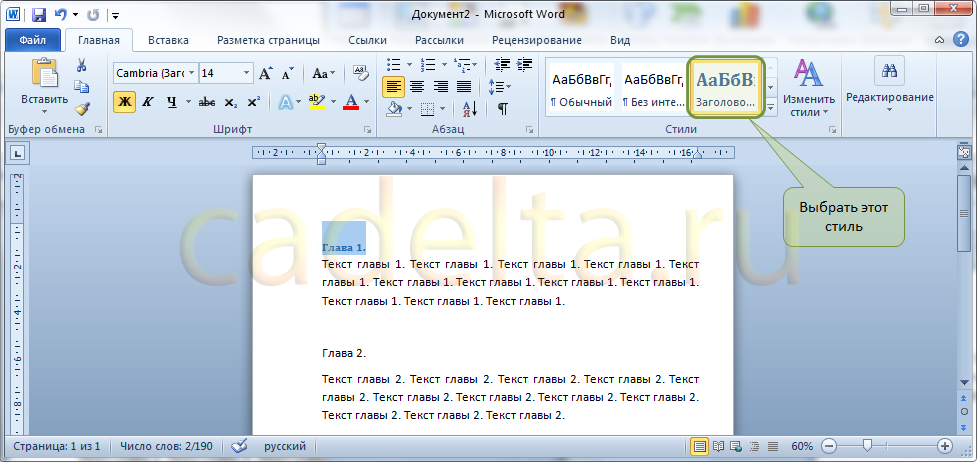
Ábra. 2. Vigyen stílust „Címsor 1” fejezetben címet.
Ugyanezt kell tenni az összes fejezetek a dokumentumban.
Az egyszerűség kedvéért, akkor válassza ki az összes címet egyszerre alkalmazni a stílust „Címsor 1” azonnal minden fejlécet. Ehhez jelölje ki a kívánt címet, majd nyomja meg a «Ctrl» és tartsa addig, amíg kiválasztja a következő címre. Ezután engedje el a gombot «Ctrl» lapozzunk a dokumentum a következő címre, és ismét nyomja «Ctrl», válassza ki. Ez lehetővé teszi, hogy alkalmazza a stílust „Címsor 1” azonnal minden fejezetcímek a dokumentumban.
Most, amikor az összes használt címek a stílus „Címsor 1”, akkor elkezdik építeni a tartalomjegyzék. Ehhez az összes szöveget kell egy hellyel lejjebb oldalon, helyezze a kurzort az első sorban a dokumentum szövegében. És tartsa lenyomva a «Enter», amíg a szöveget lefelé mozog egy oldalon.
Most helyezze a kurzort az elején a legelső sorban a dokumentumot. Tartalom jön létre. Kattintson a „Hivatkozások” szalagok Szó Eszközök, majd kattintson a „Tartalomjegyzék” a „Tartalomjegyzék” (bal oldali szalag) (3. ábra):
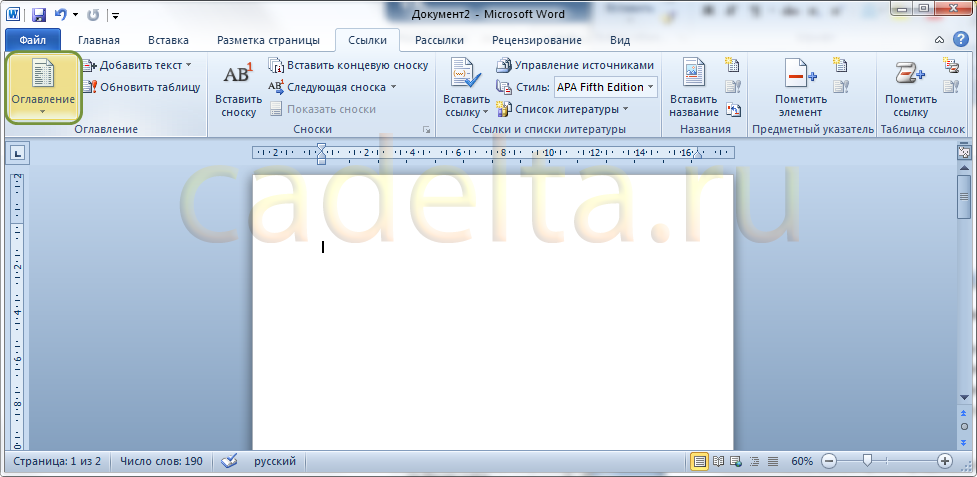
Ábra. 3. Hozzon létre egy tartalomjegyzék.
Megnyílik egy legördülő listából különböző típusú tartalmak.
Jelölje "Avtosobiraemoe tartalomjegyzék 1" (4. ábra):
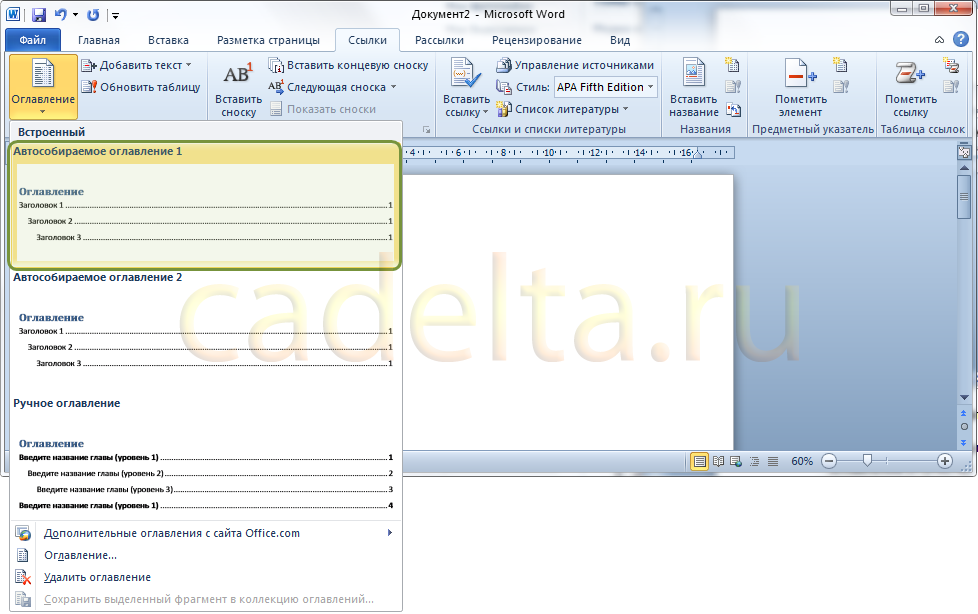
Ábra. 4. Válassza ki a tartalomjegyzék.
Az elején a dokumentum automatikusan gyűjtött Tartalom (5.) A oldalszámok egyes fejezetekben.
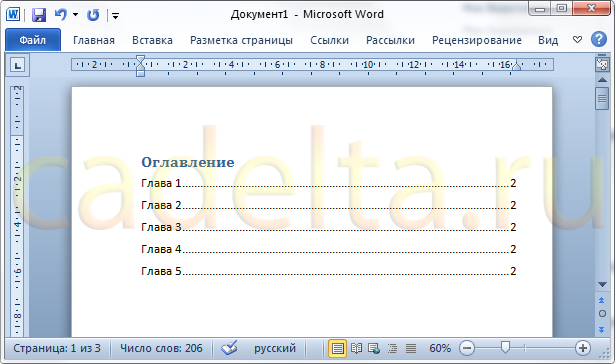
Ábra. 5. Hozzon létre egy tartalomjegyzék.
De az 5. ábra mutatja, hogy az oldalszámot az összes azonos szakasz. Ez azért van, mert feltöltött hírekkel az egyik oldalon, és akkor minden elindult lefelé egy oldalon. Add sortöréseket szelvények között, hogy milyen az automatikus számozását szakaszok a tartalomjegyzékben. Fontos az is, mert itt megmutatjuk, hogyan kell frissíteni a tartalomjegyzéket.
Hozzáadása egy tetszőleges számú sortörést közötti szakaszok, visszatér a Tartalomjegyzék.
Az egér mozgatásával a „Tartalom”, és kattintsunk rá a bal egérgombbal (6. ábra) .:
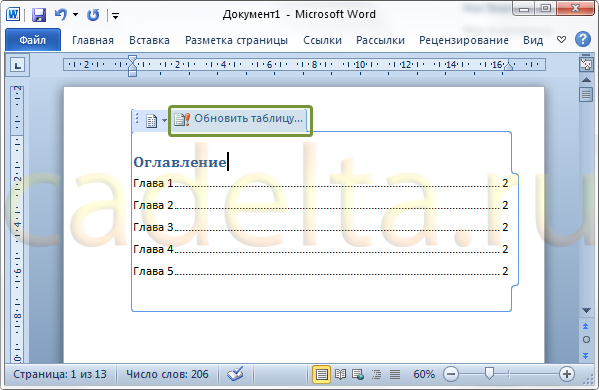
Ábra. 6. Frissítse a tartalomjegyzéket.
A következő ablak (7. ábra):

Ábra. 7. Frissítse a tartalomjegyzéket.
Ez az ablak ajánlat közül lehet választani: a frissítés csak az oldalszámok vezetőinek a dokumentum vagy frissítse a teljes tartalomjegyzék (fejezetek és azok összetételének fejlécek). A félreértések elkerülése érdekében javasoljuk, hogy minden esetben válassza a „frissítése egésze számára.” Válassza ki a megadott pontot és kattintson az „OK”.
Eredmény frissítse a tartalomjegyzéket a 8. ábrán látható:
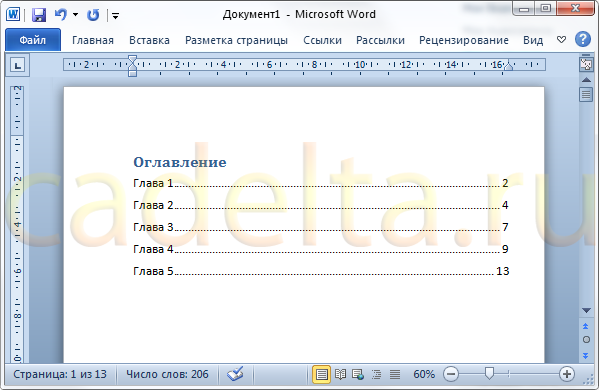
Ábra. 8. A frissített tartalomjegyzék.
Készítsen többszintű tartalomjegyzék nem sokkal különbözik létre egy szabályos.
Ahhoz, hogy hozzon létre egy többszintű tartalomjegyzék a Microsoft Word, add az egyik fejezetből a példa néhány bekezdést. Ehhez tartsa lenyomva a «Ctrl» és kattintson a bal egérgombbal bármelyik elem a tartalomjegyzékben. Word automatikusan mozgatja a kurzort a kiválasztott fejezetet.
Adjunk hozzá néhány alszám alá, mint a 9. ábrán látható:
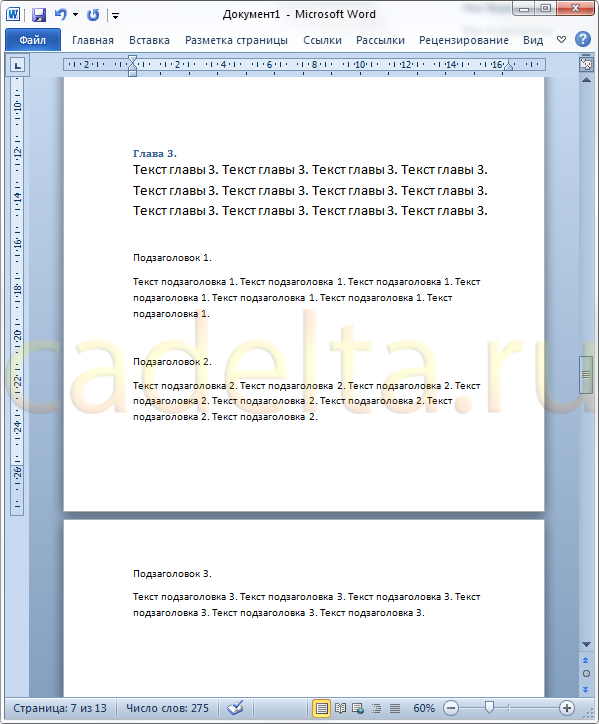
Ábra. 9. feliratok.
Ezután válasszuk ki a nevét minden felirat és a „Home” fülön a Ribbon Szó eszközöket a „Style”, válassza ki a stílus „a 2. fejezet” (10. ábra):

Ábra. 10. Az Style „2. cím” a második fejezet szinten.
Most menj vissza a tartalomjegyzék. Az egér mozgatásával a „Tartalom”, és kattintson a bal gombot a megjelenő ablakban válassza az „Update az egész” és kattintson az „OK” gombot.
Az új tartalomjegyzéket kétféle fejlécet kell kinéznie (11. ábra):
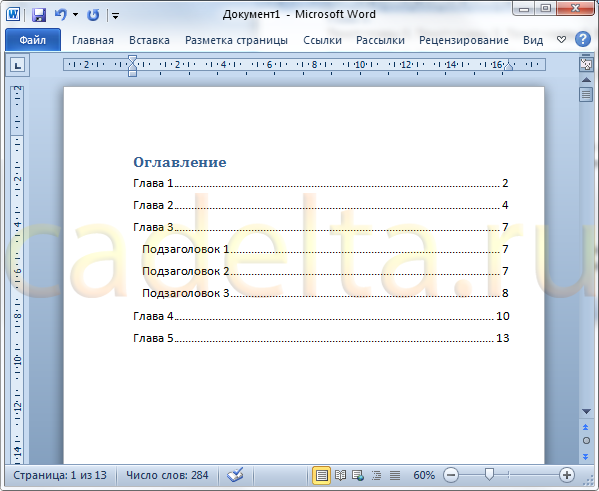
Ábra. 11. Lépcsőzetes Tartalom.
Ebben az útmutatóban, hogy hozzon létre egy tartalomjegyzék (tartalom) teljes Microsoft Office Word.
Sok szerencsét a fejlesztés Microsoft Office programok!